在日常办公中,wps office作为我们常用的文字处理软件,为我们提供了诸多便利。然而,随着使用时间的推移,备份文件可能会占用大量的存储空间。那么,如何高效地清理这些备份文件呢?本文将详细介绍一键清理wps所有备份文件的方法,帮助您轻松管理存储空间。
首先,双击打开wps软件。在软件界面的右上角,您会看到一个带有三个横线的“全局设置”图标。点击这个图标,会弹出一个下拉菜单。在下拉菜单中,找到并点击“配置和修复工具”选项。
点击“配置和修复工具”后,会弹出一个新的窗口。在这个窗口中,您可以看到多个选项卡。为了进行备份文件的清理,请点击“高级”按钮。这将打开高级配置窗口,其中包含多个用于优化wps性能和维护的选项。
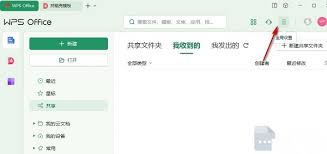
在高级配置窗口中,找到并点击上方的“备份清理”选项卡。这个选项卡专门用于管理wps的备份文件。进入该选项卡后,您将看到所有可以清理的备份文件类型。
在“备份清理”窗口中,您会看到多个文档类型的选项。根据您的需求,勾选需要清理的文档类型。例如,如果您只想清理文字文档的备份,就只勾选“文字文档”选项。勾选完毕后,点击窗口下方的“开始清理”按钮。此时,wps会弹出一个确认窗口,询问您是否确定要清理这些备份文件。请仔细阅读提示信息,并确认无误后点击“确定”按钮。
点击“确定”后,wps将开始清理您选中的备份文件。这个过程可能需要一些时间,具体时间取决于您选中的备份文件数量和大小。清理完成后,您可以在备份文件目录中查看,确保所选的备份文件已被成功删除。
此外,如果您在清理前希望保留某些重要的备份文件,可以先在“备份清理”窗口中点击“点击进入备份文件目录”,将不希望删除的备份文件复制到其他位置保存起来。

通过以上步骤,您可以轻松地一键清理wps的所有备份文件,释放存储空间,提高办公效率。希望这篇文章对您有所帮助!
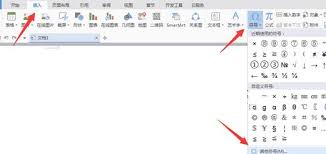
在办公场景中,特别是建筑、工程等领域,常常需要在文档中插入钢筋符号等特殊字符。这时,sjqy字体就显得尤为重要,因为它专门用于显示这些特殊符号。那么,如何将sjqy字体安装到wps办公软件中呢?以下将从准备工作、安装步骤、注意事项以及应用方法等多个维度进行详细
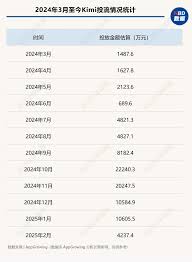
deepseek,一款由深度求索公司开发的智能对话模型,自其正式发布以来,便迅速在市场上崭露头角。本文将详细介绍deepseek的下载量情况,帮助目标用户更全面地了解这款应用。deepseek简介deepseek成立于2023年7月,由国内知名量化资管公司幻方

deepseek,作为一家在人工智能领域崭露头角的新兴公司,其起源与发展备受关注。本文将详细介绍deepseek的起源地,带您深入了解这家公司的背景与成长之路。deepseek的成立背景deepseek,全称杭州深度求索人工智能基础技术研究有限公司,成立于20

wpsoffice作为一款功能强大的办公软件,在日常工作和学习中扮演着重要角色。为了更高效地管理文件,设置合适的文件下载默认保存位置显得尤为重要。本文将详细介绍如何在wps电脑版中设置文件下载的默认保存位置,并从不同维度提供实用信息。一、基本设置步骤1.启动w

在瞬息万变的股市中,投资者们总是在寻找那把能够打开财富之门的钥匙。近年来,随着人工智能和大数据技术的飞速发展,一种名为deepseek的智能工具逐渐进入投资者的视野,成为他们探索股市奥秘的新武器。那么,deepseek究竟是如何帮助投资者炒股的呢?本文将为您深

在日常办公和学习中,wps文档作为我们存储和编辑信息的重要工具,时常会因为误操作或系统问题而丢失,给用户带来不小的困扰。本文将详细介绍几种免费找回wps文档的方法,帮助用户轻松应对这一挑战。方法一:从wps云文档恢复wps云文档是wpsoffice自带的云端存
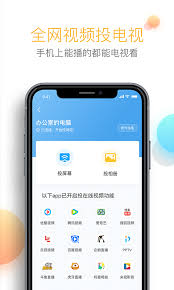
时间:2025/03/26
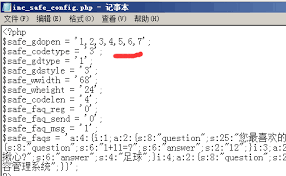
时间:2025/03/26
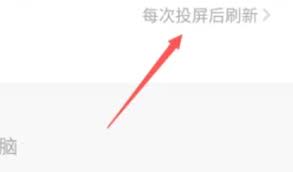
时间:2025/03/26
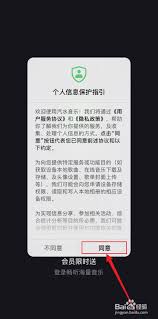
时间:2025/03/26
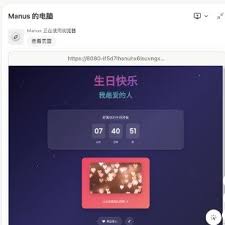
时间:2025/03/25

时间:2025/03/25

时间:2025/03/24

时间:2025/03/24
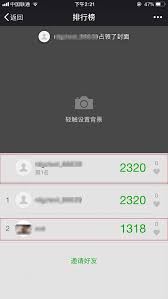
时间:2025/03/24

时间:2025/03/20